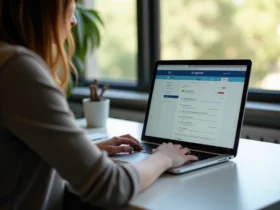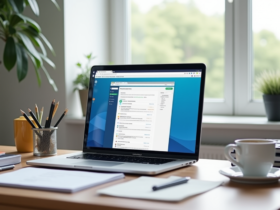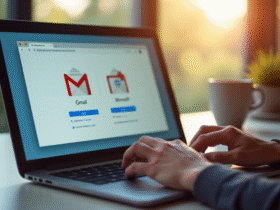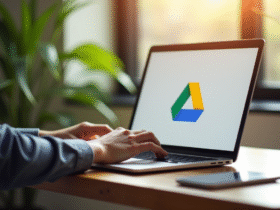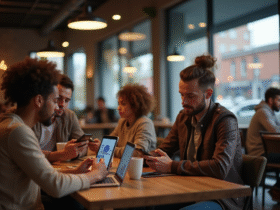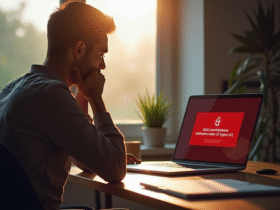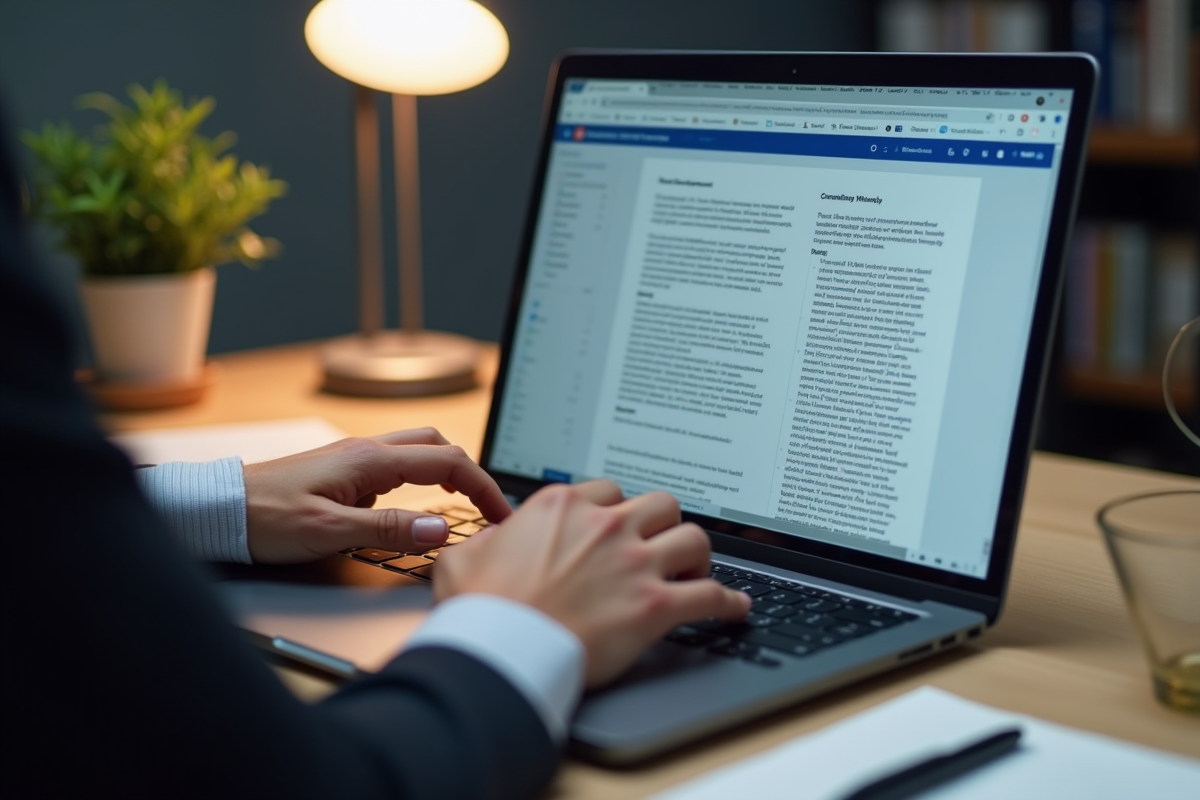Transformer un fichier PDF en document Word peut souvent sembler une véritable gageure, surtout lorsqu’on ne dispose pas des bons outils. Pourtant, avec quelques astuces simples et accessibles à tous, il est possible de réaliser cette opération sans coût supplémentaire.
Que ce soit pour des besoins professionnels, académiques ou personnels, convertir un PDF en Word permet de modifier facilement le texte, d’ajouter des éléments ou de reformater le document. Découvrez nos méthodes infaillibles pour effectuer cette conversion de manière rapide et sans tracas.
A voir aussi : Imprimer une image en 4 pages : astuces et étapes simples pour réussir l'impression
Plan de l'article
Pourquoi convertir un PDF en Word
Le format de fichier PDF, ou Portable Document Format, est largement utilisé pour partager des documents de manière sécurisée et uniforme. Sa nature fixe peut parfois limiter les modifications et adaptations nécessaires. Convertir un PDF en Word offre une flexibilité accrue pour éditer, reformater et personnaliser le contenu selon vos besoins.
Avantages de la conversion
- Édition facile : Contrairement aux PDF, les documents Word permettent une édition directe. Vous pouvez modifier le texte, les images, les tableaux et les mises en page sans restriction.
- Compatibilité : Les fichiers Word sont compatibles avec une multitude de logiciels de traitement de texte, facilitant ainsi la collaboration et le partage.
- Accessibilité : Les documents Word peuvent être plus facilement convertis en d’autres formats, comme HTML ou ePub.
Cas d’utilisation
- Professionnels : Pour les rapports, les présentations et les propositions nécessitant des mises à jour fréquentes.
- Étudiants : Pour les dissertations, les thèses et les projets de groupe nécessitant des révisions continues.
- Particuliers : Pour les CV, les lettres de motivation et autres documents personnels devant être adaptés régulièrement.
La conversion d’un PDF en Word vous permet de tirer parti de la puissance et de la souplesse des outils de traitement de texte modernes. Que ce soit pour des besoins professionnels, académiques ou personnels, cette transformation vous offre la liberté de manipuler le contenu selon vos exigences.
A lire en complément : Power BI remplace Excel : les raisons d'un changement de paradigme en analyse de données
Les outils gratuits en ligne pour convertir un PDF en Word
Convertir un PDF en Word ne nécessite pas toujours des logiciels coûteux. Plusieurs outils en ligne gratuits offrent des solutions efficaces pour cette tâche.
Google Drive et Google Docs : Utilisez le service de stockage en ligne Google Drive pour héberger vos fichiers PDF. Ouvrez-les avec Google Docs, qui permet la conversion en document Word. Cette méthode est simple et ne requiert aucune installation de logiciel supplémentaire.
Renee PDF Aide : Ce logiciel de conversion de fichiers PDF se distingue par sa capacité à traiter divers formats de documents. Il utilise la technologie OCR (reconnaissance optique de caractères) pour extraire avec précision les données des PDF. La version gratuite de Renee PDF Aide offre une conversion rapide et fiable.
- Google Drive : Héberge vos fichiers PDF et facilite leur ouverture avec Google Docs.
- Google Docs : Service de traitement de texte capable de convertir les PDF en Word.
- Renee PDF Aide : Logiciel spécialisé dans la conversion de PDF, utilisant l’OCR pour une précision optimale.
Ces outils en ligne, gratuits et accessibles, permettent une conversion aisée des PDF en Word. Que vous utilisiez Google Drive pour sa simplicité ou Renee PDF Aide pour sa précision, ces solutions répondent aux besoins variés des professionnels, étudiants et particuliers.
Étapes détaillées pour une conversion réussie
Suivez ces étapes pour convertir efficacement un PDF en Word en utilisant des outils gratuits comme Google Docs ou Renee PDF Aide.
Google Docs
- Ouvrez Google Drive et téléchargez votre fichier PDF.
- Faites un clic droit sur le fichier PDF et sélectionnez Ouvrir avec >Google Docs.
- Une fois le document ouvert dans Google Docs, allez dans Fichier, puis sélectionnez Télécharger sous et choisissez Microsoft Word (.docx).
L’avantage de Google Docs est sa capacité à extraire les données du PDF de manière fluide et à les convertir en un format Word éditable. Cette méthode est particulièrement utile pour les documents texte simples.
Renee PDF Aide
Renee PDF Aide utilise la technologie OCR (reconnaissance optique de caractères) pour une conversion plus précise, notamment pour les documents contenant des images ou des textes complexes.
- Téléchargez et installez Renee PDF Aide depuis le site officiel.
- Ouvrez le logiciel et importez votre fichier PDF.
- Sélectionnez l’option de conversion en Word et activez l’OCR pour une reconnaissance optimale des caractères.
- Cliquez sur Convertir et attendez que le processus se termine.
Grâce à l’OCR, Renee PDF Aide convertit non seulement le texte mais aussi les images et les tableaux intégrés, garantissant une fidélité maximale au document original.
Conseils supplémentaires
- Avant la conversion, vérifiez la qualité et la clarté du PDF pour améliorer la précision de l’OCR.
- Pour les documents volumineux, divisez le PDF en plusieurs sections pour faciliter la conversion.
Ces étapes, accompagnées de conseils pratiques, garantissent une conversion réussie et sans accroc de vos fichiers PDF en documents Word.
Conseils et astuces pour optimiser la conversion
Améliorer la qualité du PDF
Pour une conversion optimale, assurez-vous que votre fichier PDF est de haute qualité. Un document clair et bien structuré facilitera le travail de l’OCR.
- Évitez les scans flous ou les images de mauvaise qualité.
- Préférez des fichiers PDF générés numériquement plutôt que des scans manuels.
Utiliser des outils avancés
Certains outils de conversion offrent des fonctionnalités supplémentaires qui peuvent grandement améliorer le résultat final. Par exemple, Renee PDF Aide intègre des options pour ajuster la reconnaissance des caractères et des langues, ce qui est essentiel pour les documents multilingues.
- Activez la technologie OCR pour une reconnaissance précise des textes et des images.
- Utilisez les paramètres avancés pour spécifier la langue et le type de document.
Revoir et ajuster le document Word
Après la conversion, il est souvent nécessaire de vérifier et d’ajuster le document Word pour corriger les éventuelles erreurs de mise en page ou de reconnaissance de texte.
- Relisez attentivement le document pour identifier les erreurs de conversion.
- Apportez les ajustements nécessaires, notamment au niveau des tableaux et des images.
Ces astuces vous permettront d’optimiser la conversion et de garantir que vos documents Word soient aussi précis et fidèles que possible à leur version PDF originale.